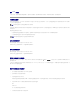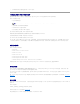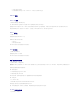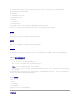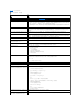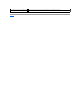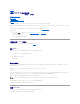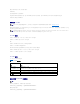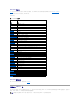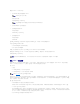Users Guide
6. 打开系统并验证系统是否从虚拟闪速更新引导至 C:\ 或 A:\ 提示符。
使用虚拟介质命令行界面公用程序
虚拟介质命令行界面 (VM-CLI) 公用程序是一个脚本化命令行界面,提供从 management station 到远程系统中的 DRAC 5 的虚拟介质功能。
VM-CLI 公用程序提供以下功能:
l 支持多个同时激活的会话。
l 与虚拟介质插件一致的可移动介质设备或映像文件
l 启用 DRAC 固件引导一次选项后自动终结。
l 使用安全套接字层 (SSL) 确保与 DRAC 5 的通信安全
运行公用程序前,请确保具有远程系统上 DRAC 5 的虚拟介质用户权限。
如果操作系统支持管理员权限或操作系统特定的权限或组成员资格,还将需要管理员权限来运行 VM-CLI 命令。
客户端系统的管理员控制用户组和权限,从而控制可运行公用程序的用户。
对于 Windows 系统,必须具有高级用户权限来运行 VM-CLI 公用程序。
对于 Linux 系统,可以使用 sudo 命令访问 VM-CLI 公用程序,无需管理员权限。 此命令提供集中化提供非管理员访问的方法并记录所有用户命令。 要添加或编辑 VM-CLI 组中的用
户,管理员使用 visudo 命令。 没有管理员权限的用户可以将 sudo 命令作为前缀添加到 VM-CLI 命令行(或 VM-CLI 脚本)来获取对远程系统上 DRAC 5 的访问和运行公用程序。
支持的操作系统
VM-CLI 公用程序支持以下操作系统:
l Windows XP
l Windows 2000 Server,带有 Service Pack 4
l Windows Server 2003
l Windows Server 2003 R2
l Red Hat Enterprise Linux AS/ES(版本 3)
l Red Hat Enterprise Linux AS/ES(版本 4)
l SUSE Linux Enterprise Server Version 9,带有 Service Pack 2 用于 Intel EM64T
有关最新信息请参阅 DRAC 5
自述文件
和 Dell 支持网站上的 Dell OpenManage™ Server Administrator
兼容性指南
,地址是 support.dell.com。
公用程序安装
VM-CLI 公用程序位于 DellOpenManage™SystemsManagement
控制台
CD 上,该 CD 随 Dell OpenManage System Management 软件包提供。 要安装公用程序,请将
System Management
控制台
CD 插入到系统的 CD 驱动器中并遵循屏幕上的说明。
Systems Management
控制台
CD 包含最新系统管理软件,包括诊断、存储管理、远程访问服务和 RACADM 公用程序。 本 CD 还包含自述文件,提供最新 systems management
software 产品信息。
此外,Systems Management
控制台
CD 还包含 vmdeploy—演示如何使用 VM-CLI 和 RACADM 公用程序将软件部署到多个远程系统的示例脚本。 有关详情请参阅“使用 VM-CLI
部署操作系统”。
命令行选项
VM-CLI 界面在 Windows 和 Linux 系统上相同。 公用程序使用的选项与 RACADM 公用程序选项一致。 例如,指定 DRAC 5 IP 地址的选项采用的语法对于 racadm 和 VM-CLI 公用
程序都一样。
VM-CLI 命令格式如下:
racvmcli [parameter] [operating_system_shell_options]
所有命令行语法区分大小写。 有关详情请参阅“VM-CLI 参数”。
如果远程系统接受了命令,并且 DRAC 5 授权连接,则命令将继续运行,直至出现以下任何一种情况:
注:虚拟化只读映像文件时,多个会话可能共享同一映像介质。 虚拟化物理驱动器时,一个会话一次只能访问一个给定物理驱动器。